Ah, el temido BSOD (pantallazo azul de la muerte). Si tienes un SSD NVMe WD Black SN770 o un WD Blue SN580 y has actualizado a Windows 11 versión 24H2, probablemente has tenido algunos encontronazos con este problema.
Pero no te preocupes, aquí te contaré cómo el Registro de Windows puede ser tu salvador.

El lío de la asignación de HMB en los SSD NVMe
Primero lo primero: ¿qué está pasando? Bueno, resulta que los SSD NVMe sin DRAM, como el WD Black SN770 y el WD Blue SN580, utilizan algo llamado HMB (Host Memory Buffer) para asignar parte de la memoria del sistema a la caché.
Normalmente, esto va bien, pero con la actualización 24H2, algunos usuarios han notado que la asignación de HMB ha saltado de los típicos 64 MB a 200 MB. Y eso, amigos míos, es lo que está provocando esos molestos pantallazos azules.
El truco del Registro de Windows para arreglar el desastre de la HMB
Si te gusta cacharrear un poco con tu sistema (y no te asusta el Editor del Registro de Windows), hay una solución.
Puedes modificar una clave en el Registro de Windows para corregir la asignación de HMB y devolverla a los 64 MB de siempre.
Aquí te explico cómo hacerlo:
- Abre el Editor del Registro. Solo tienes que buscar «REGEDIT» en el menú de inicio y darle a enter.
- Una vez dentro, navega hasta esta clave:HKEY_LOCAL_MACHINE\SYSTEM\CurrentControlSet\Control\StorPort
- Crea una nueva subclave llamada HmbAllocationPolicy si no está ya presente.
- Cambia el valor DWORD de esa clave a 0 o 2 (donde 0 significa desactivar la asignación de HMB, y 2 la ajusta a 64 MB).
- Reinicia tu PC y cruza los dedos.
Por qué esto soluciona el problema
Lo que estás haciendo con este ajuste en el Registro de Windows es básicamente decirle a tu sistema: «Oye, reduce la asignación de HMB, que 64 MB es más que suficiente».
Y parece que eso es todo lo que necesitas para evitar que tu SSD entre en conflicto con el sistema, y adiós a los pantallazos azules.
Utilidades para verificar la asignación de HMB
Si te pica la curiosidad y quieres verificar cuánto HMB está asignando tu SSD NVMe, hay herramientas de terceros como hmb-nvme de VLO que te pueden dar esa información.
Windows no lo hace tan fácil de ver directamente, así que estas utilidades pueden ser útiles si eres del tipo «quiero saber exactamente qué está pasando bajo el capó».
Un problema que no es solo de WD
Aunque estamos hablando del WD Black SN770 y el WD Blue SN580, si tienes otro SSD NVMe y estás viendo el mismo tipo de problemas después de actualizar a Windows 11 24H2, es posible que también puedas beneficiarte de este ajuste en el Registro de Windows.
Dale una oportunidad antes de buscar una actualización de firmware o esperar a que Microsoft se decida a lanzar otro parche.































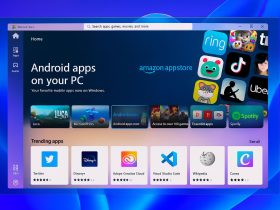
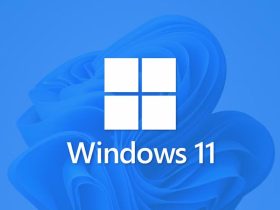






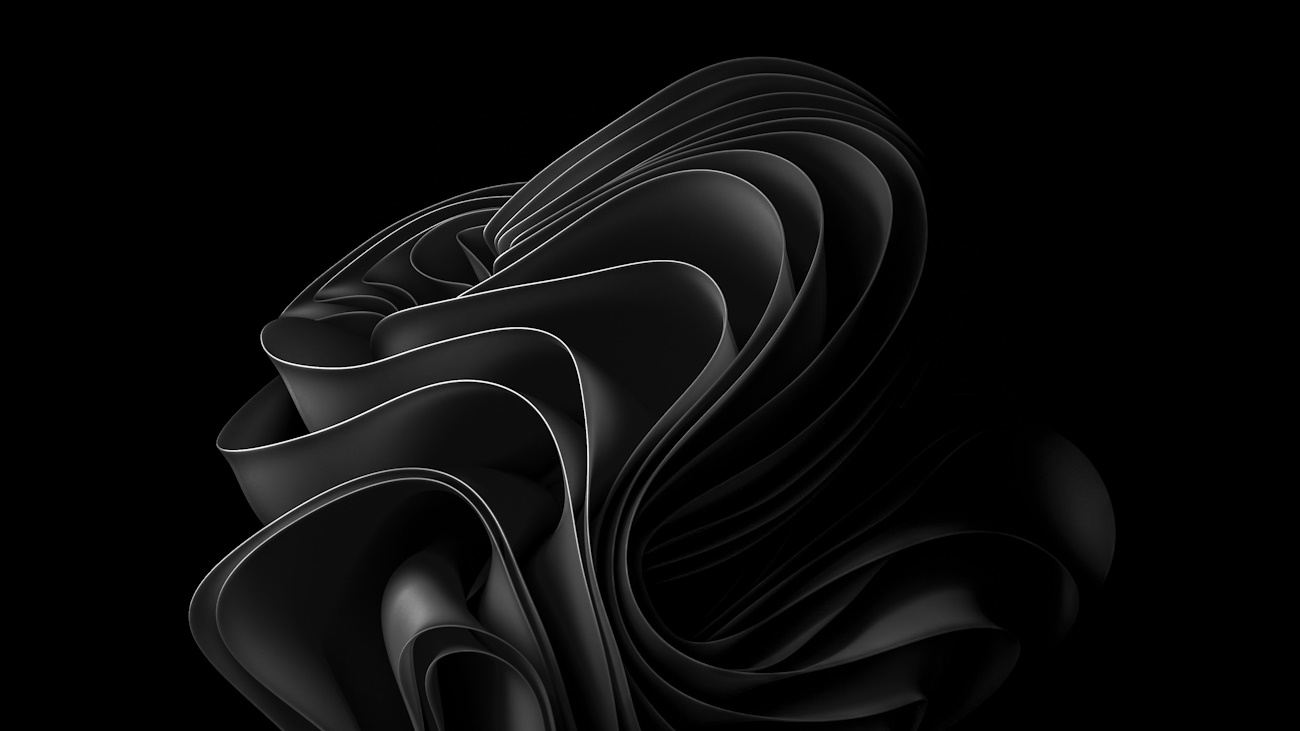







Comentarios!